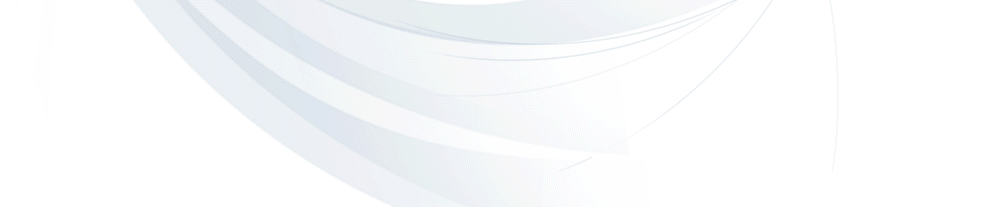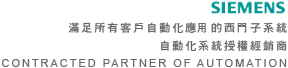描述
S7-1200 工具可以不使用STEP 7 Basic軟體而去修改一個或幾個S7-1200 CPU的IP地址。
這個工具對於大量的下載是非常有用的,例如通過一個内存卡下載同一個項目到同一網路的多個CPU中,這個時候對於每個CPU需要更改IP地址。
設置 PG/PC接口
| 序號. | |
| 1. | 點擊 "PG/PC 接口" 按鈕.
|
| 2. |
|
手動設置 IP 地址
| 序號. | |
| 1. | 雙擊 "Update accessible devices" 按鈕更新接點列表。
|
| 2. | S7-1200工具顯示了没有設定IP地址的CPU的 MAC 地址。
|
| 3. |
|
| 4. | 點擊 "Stop CPU" 按鈕使CPU 轉到STOP模式。
|
| 5. |
|
| 6. | 點擊 "Start CPU" 按钮使CPU轉到 RUN 模式。
|
網路射映
| No. | |
| 1. | 制定連接網卡。 連接所有的S7-1200 CPU的列表。
|
| 2. | 點擊 "Export..." 按鈕生成一個 CSV 文件和所有連接的S7-1200 CPU的網路設置,在計算機上保存文件。
|
| 3. | 打開導出的CSV文件。 CSV 文件的每行包含了一个MAC 地址, IP地址, 子往掩碼和每個獨立的S7-1200 CPUs的網關地址。 根據需要改變每個 CPU的網路地址,不能改變 MAC 地址。 適用 "#" 字符在 CSV 文件中插入註解。
|
| 4. | 點擊"Import..." 按钮,選擇修改的CSV 文件。
|
| 5. | 在網路映射表中更改。 點擊"Update" 按鈕對CPU執行新的網路設置。
|
| 6. |
|
額外的功能
| 序號. | |
| 1. | 點擊 "Fault Capture" 按钮讀出所選擇的 S7-1200 CPU的系统信息,這些信息能夠作為進一步的分析處理。
|
| 2. | 點擊 "Reset To Factory Defaults"按钮復歸 所選擇的S7-1200 CPU 到工廠設置,包括IP地址的所有數據將被删除。
|
以下為S7-1200 工具的載點
![]() S7-1200Tool.zip ( 55566 KB )
S7-1200Tool.zip ( 55566 KB )